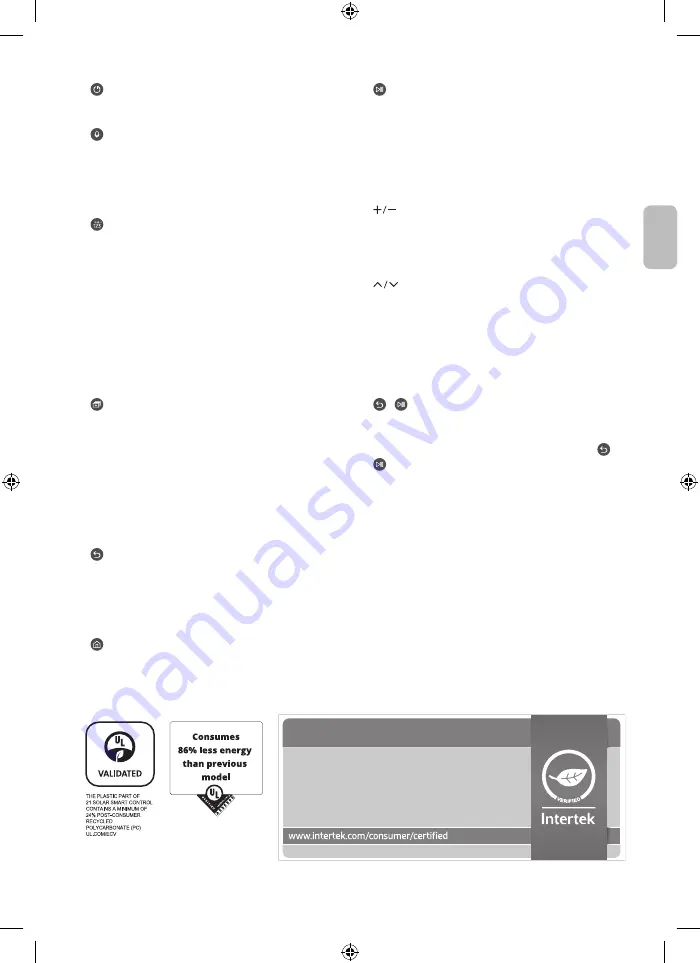
9.
(Lecture/pause)
Lorsque vous appuyez sur ce bouton, les commandes de
lecture apparaissent. Ces commandes permettent de
contrôler le contenu multimédia en cours de lecture.
Pour utiliser la Barre de jeux maintenez le bouton enfoncé en
Mode Jeu
.
•
Il se peut que Barre de jeux ne soit pas pris en charge en
fonction du modèle ou de la zone géographique.
10.
(Volume)
Tournez le bouton vers le haut ou vers le bas pour ajuster le
volume. Pour couper le son, appuyez sur le bouton. Lorsque
vous maintenez le bouton enfoncé pendant au moins
1 seconde, le menu
Raccourcis d'accessibilité
apparaît.
11.
(Canal)
Tournez le bouton vers le haut ou vers le bas pour changer
de chaîne. Pour afficher l'écran
Guide
, appuyez sur le bouton.
Lorsque vous le maintenez enfoncé pendant au moins
1 seconde, l'écran
Liste des chaînes
apparaît.
12.
3
(Bouton de lancement de l'application)
Appuyez sur chaque bouton pour exécuter sa fonction. (Ces
boutons peuvent varier d'une région à l'autre.)
13.
+ (Pairage du)
Si la Samsung Smart Remote ne s'apparie pas
automatiquement avec leMICRO LED, pointez-la vers le
MICRO LED, puis maintenez simultanément les boutons et
enfoncés pendant au moins 3 secondes.
– Utilisez la Samsung Smart Remote
à moins de 6 m du
MICRO
LED. La distance d'utilisation peut varier en fonction des
conditions de l'environnement sans fil.
– Les images, boutons et fonctions de la Samsung Smart
Remote peuvent différer en fonction du modèle ou de la zone
géographique.
– La fonction Config téléc universelle ne fonctionne
correctement que si vous utilisez la Samsung Smart Remote
fournie avec le MICRO LED.
1.
(Alimentation)
Appuyez sur ce bouton pour allumer ou éteindre le MICRO
LED.
2.
(Voice Assistant)
Permet d'exécuter la fonction Voice Assistant. Appuyez sur le
bouton en le maintenant enfoncé, prononcez une commande,
puis relâchez le bouton pour lancer Voice Assistant.
•
Les langues et fonctionnalités Voice Assistant peuvent
varier d'une région à l'autre.
3.
(Bouton Couleur / Numéro)
À chaque fois que vous appuyez sur cette touche, la fenêtre
des touches de couleurs et le pavé numérique virtuel
s’affichent en alternance.
•
Ces boutons de couleur permettent d'accéder à des options
supplémentaires propres à la fonction que vous utilisez.
•
Appuyez pour afficher le pavé numérique virtuel à l’écran.
Utilisez le pavé numérique pour entrer des valeurs
numériques. Sélectionnez des chiffres, puis sélectionnez
Terminé
pour entrer une valeur numérique. Utilisez cette
fonction pour changer de chaîne, entrer un code PIN, saisir
un code postal, etc.
4.
(Multi View)
Appuyez sur le bouton pour activer le mode
Multi View
.
5.
1
Bouton de direction (haut, bas, droit et gauche)
Permet de déplacer la sélection et de modifier les valeurs
affichées sur le menu du MICRO LED.
6.
2
Sélectionner
permet de sélectionner ou d'exécuter l'option sélectionnée.
Lorsque vous appuyez sur ce bouton quand vous regardez
une émission, les informations détaillées à son propos
apparaissent.
7.
(Retour)
Appuyez pour revenir au menu précédent. Lorsque vous le
maintenez enfoncé pendant au moins 1 seconde, la fonction
en cours d'exécution est désactivée. Lorsque vous appuyez
sur ce bouton en regardant la télévision, la chaîne précédente
apparaît.
8.
(Smart Hub)
Appuyez pour revenir à l'Barre d'accès rapide.
Independently verified!
This product has been independently verified.
TM2180E/F
– Consumes 86% less energy than previous model
TM2180A/B
– Consumes 86% less energy than previous model
– The plastic part of 21 Smart control contains a minimum of 24%
post consumer recycled Poly Ethylene Terephthalate (PET)
NO. : SE-GL-2002861
Français - 7
Franç
ais






























